空白を含む2次元配列(縦横がある表)を1列のデータに変換する方法を解説します。例として参考の表(A1:F6)があり、その表を使って具体的な手順を説明します。
サンプル表:
| 開催日 | 出席者1 | 出席者2 | 出席者3 | 出席者4 | 出席者5 |
| 1日目 | 山田 | 佐藤 | |||
| 2日目 | 高木 | 林 | 森 | 青木 | 赤井 |
| 3日目 | 堀 | 大矢 | 井上 | ||
| 4日目 | 和田 | 松井 | 三木 | ||
| 5日目 | 木田 | 内藤 | 成田 | 菊池 |
この2~6行目のデータを1列で表示してみます。
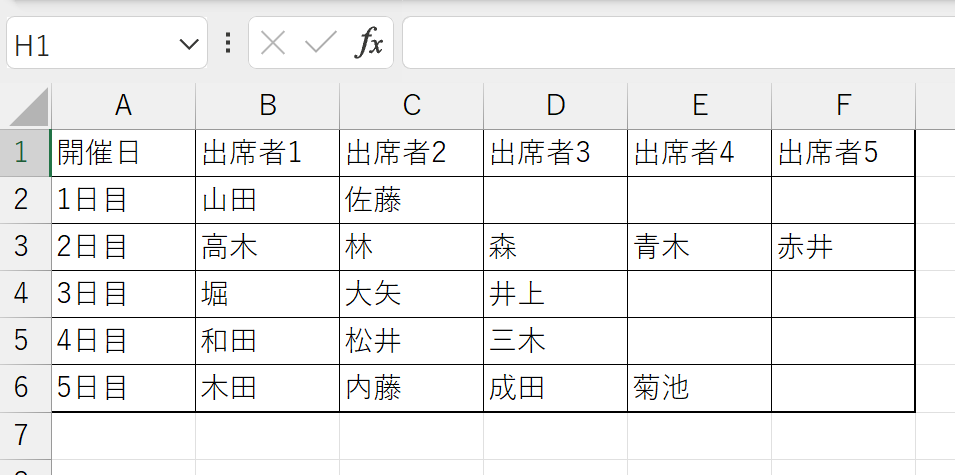
TOCOL関数を使ってデータを1列にする操作の流れ
TOCOL関数の使用: Excel 365では TOCOL 関数を使用して、選択した範囲のデータを一列に変換できます。この関数は、空白やエラーを含むセルを無視するオプションも提供しています。これを空いているセルで作成してみましょう。
=TOCOL(A2:F6, 1)
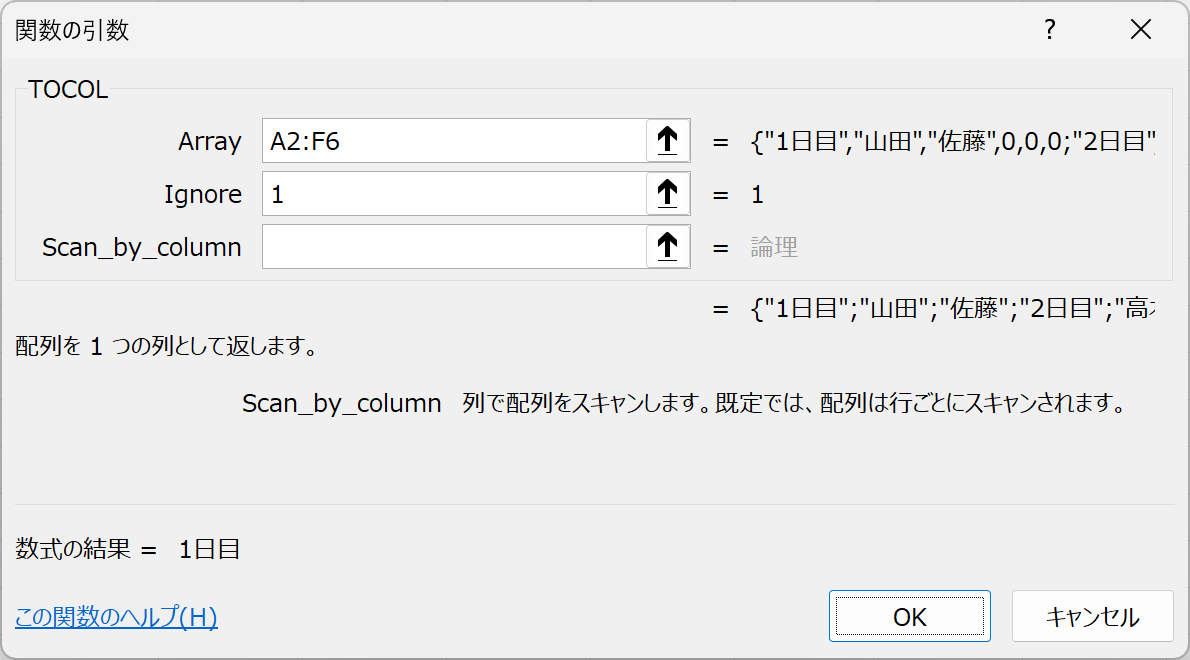
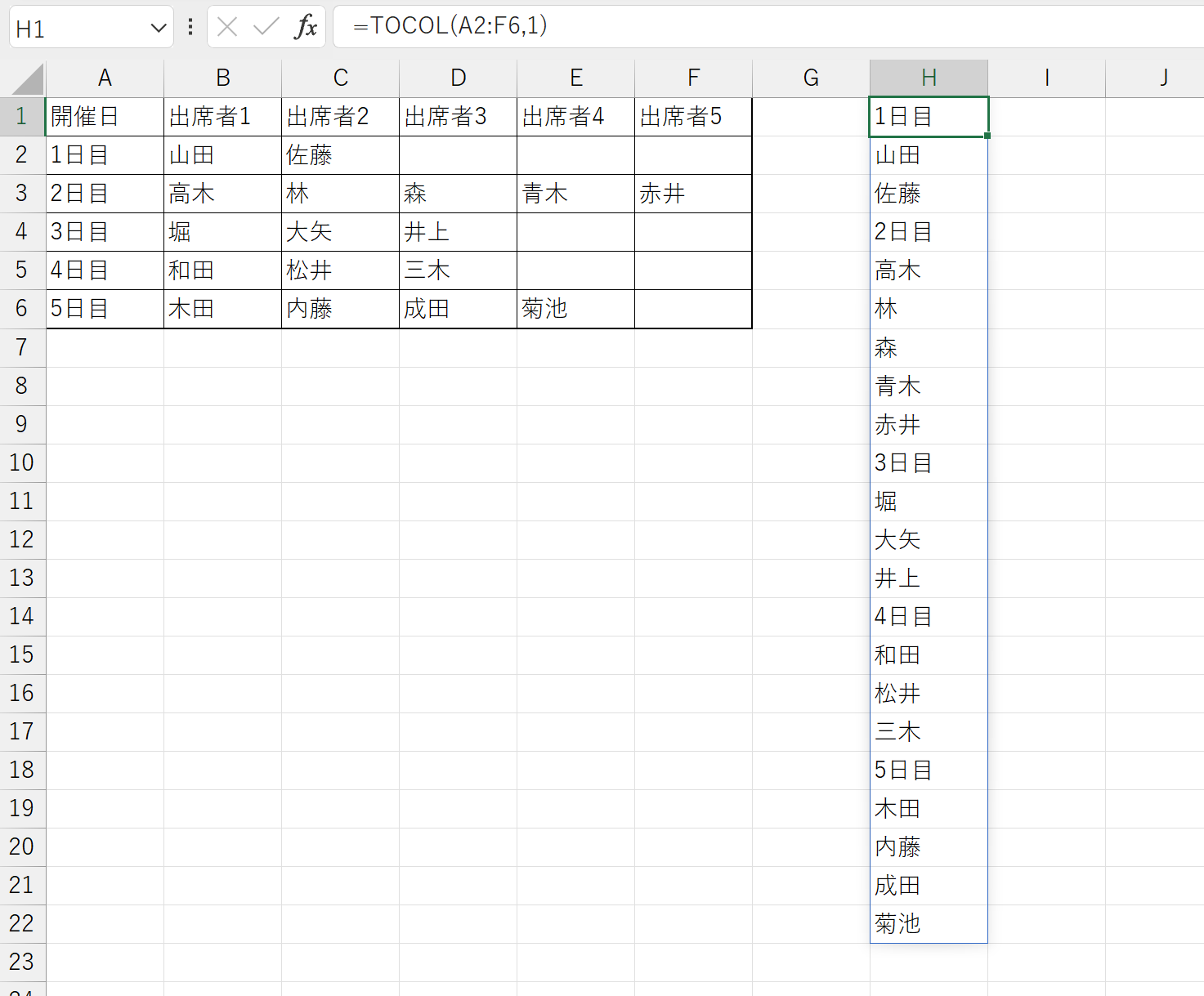
ここで、A2:F6は処理するデータの範囲、1は空白セルを無視することを意味します。上記の式をセルに入力すると、指定された範囲から空白セルを除外したデータが一列で表示されます。
TOCOL関数について
TOCOL関数は、Excel 365の新機能の一つで、複数の行や列から成る範囲を単一の列に変換するために使用されます。この関数は特に、データ整理や分析の過程で配列データを扱いやすくする際に便利です。
機能と利用方法
TOCOL関数は以下のような形式で使用されます。
=TOCOL(array, [ignore], [scan_by_column])
- array: 変換したいセル範囲または配列を指定します。
- ignore (オプショナル):
1を設定すると、空白セルを無視します。0を指定、または省略するとすべてのセルが結果に含まれます。他、2を指定ではエラー無視、3を指定では空白とエラー無視となります。 - scan_by_column (オプショナル):
TRUEを設定すると、配列が列ごとにスキャンされ、FALSEを設定すると行ごとにスキャンされます。デフォルト(省略時)は行ごとにスキャンです。
使用例
たとえば、会議の出席者リストが複数の列にわたっている場合、TOCOL関数を使用して全ての出席者名を一つの列にまとめることができます。これにより、データのフィルタリングや集計が格段に簡単になります。
=TOCOL(B2:G10, 1)
この例では、B2からG10までの範囲を一列にまとめ、空白のセルは無視しています。以下は上記の計算式を競るI1へ作成した結果図です。

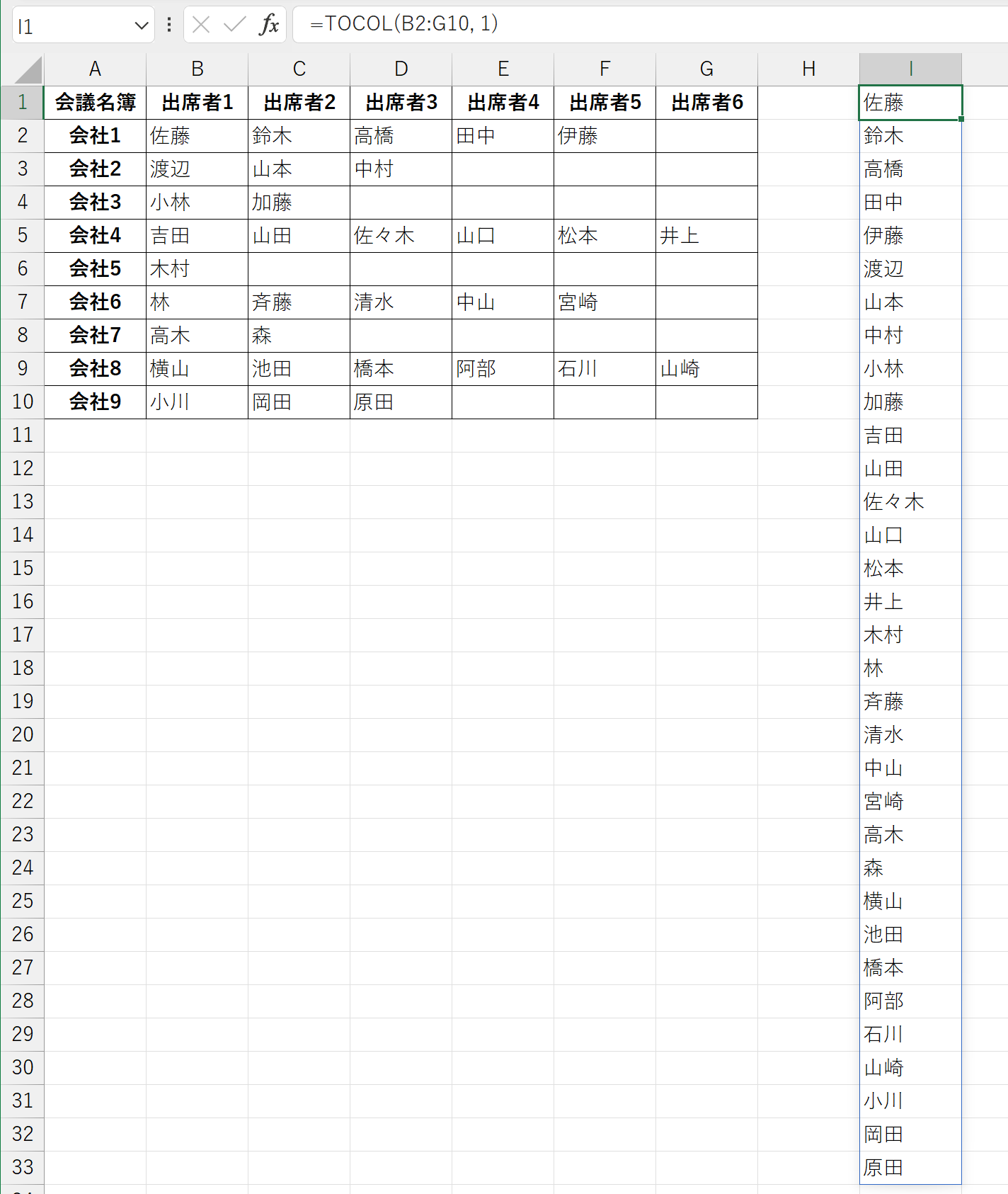
コメント